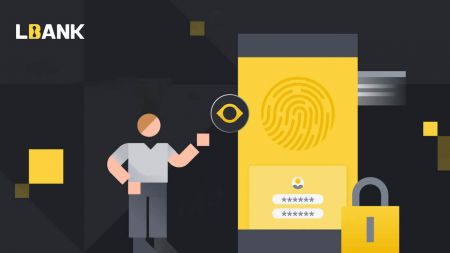Як зареєструвати та верифікувати рахунок на LBank
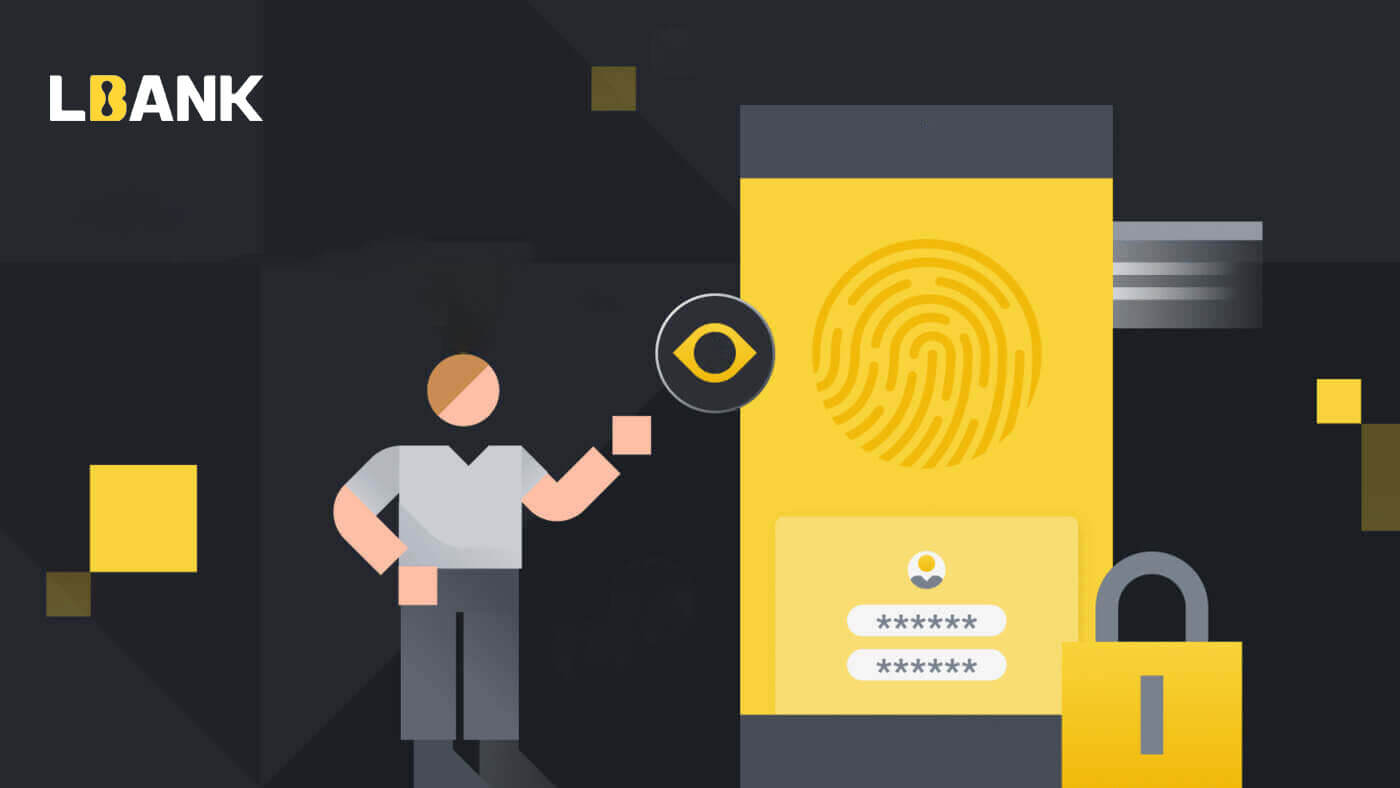
Як зареєструвати рахунок на LBank
Як зареєструвати обліковий запис LBank за допомогою мобільного телефону
Зареєструйте обліковий запис через додаток LBank
1. Відкрийте завантажену програму LBank [ LBank App iOS ] або [ LBank App Android ], клацніть піктограму профілю та торкніться [Вхід/Реєстрація] .

2. Натисніть [Реєстрація] . Введіть [Номер телефону] і [Пароль], які ви використовуватимете для свого облікового запису.

3. Встановіть свій пароль і код запрошення (необов’язково). Поставте прапорець поруч із [Прочитати та прийняти Угоду користувача LBank] і натисніть [Зареєструватися] .

7. Ваша реєстрація облікового запису завершена.Тепер ви можете увійти, щоб розпочати торгівлю!

Примітка.
Ми наполегливо рекомендуємо ввімкнути двофакторну автентифікацію (2FA) для безпеки вашого облікового запису. LBank підтримує як Google, так і SMS 2FA.
*Перед тим, як розпочати P2P-торгівлю, вам потрібно спершу пройти перевірку особи та автентифікацію 2FA.
Зареєструйте обліковий запис через мобільний Інтернет
1. Щоб зареєструватися, виберіть символ у верхньому правому куті домашньої сторінки LBank .

2. Натисніть [Реєстрація] .

3. Введіть [електронну адресу] і [пароль], які ви використовуватимете для свого облікового запису, а також [Код запрошення (необов’язково)] . Поставте прапорець поруч із [Прочитати та прийняти Угоду користувача LBank] і торкніться [Зареєструватися] .

4. Введіть [код підтвердження електронної пошти] , надісланий на вашу електронну пошту. Потім натисніть [Надіслати] .

5. Код підтвердження буде надіслано на вашу електронну пошту.

6. Ваша реєстрація облікового запису завершена.Тепер ви можете увійти, щоб розпочати торгівлю!

Як зареєструвати обліковий запис LBank з ПК
Зареєструйте обліковий запис на LBank за допомогою електронної пошти
1. Спочатку перейдіть на веб-сайт LBank і натисніть [Реєстрація] у правому верхньому куті.

2. Після того, як ви відкриєте сторінку реєстрації, введіть свою [електронну пошту] , установіть свій пароль, натисніть [Я прочитав згоду з Угодою про надання послуг LBank] після того, як ви закінчите її читати, і натисніть [Реєстрація] .

Пам’ятайте: ваш зареєстрований обліковий запис електронної пошти тісно пов’язаний з вашим обліковим записом LBank, тому переконайтеся в безпеці та виберіть надійний і складний пароль, який містить великі та малі літери, цифри та символи. Нарешті, зробіть точний запис паролів для зареєстрованого облікового запису електронної пошти та LBank. І дбайливо їх зберігайте.
3. Введіть[Код підтвердження] надіслано на вашу електронну пошту.

3. Після виконання кроків з першого по другий реєстрацію вашого облікового запису завершено . Ви можете скористатися платформою LBank і розпочати торгівлю .

Зареєструйте рахунок на LBank за номером телефону
1. Перейдіть до LBank і натисніть [Реєстрація] у правому верхньому куті.
2. На сторінці реєстрації виберіть [Код країни] , введіть свій [ Номер телефону] та створіть пароль для свого облікового запису. Потім прочитайте та погодьтеся з Умовами надання послуг і натисніть [Зареєструватися] .
Примітка :
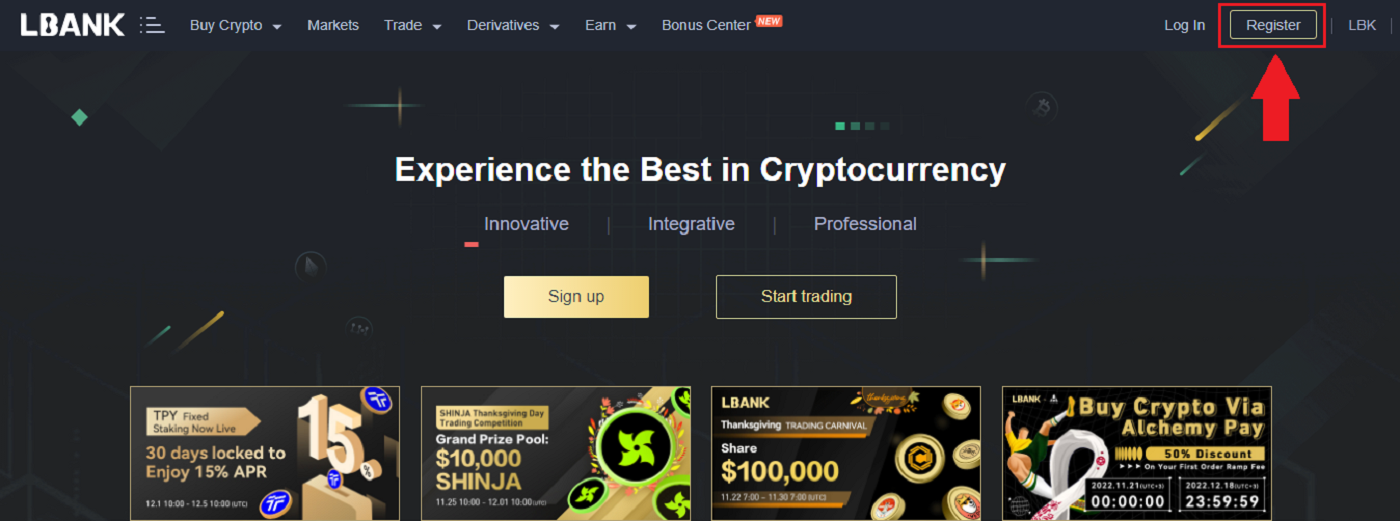
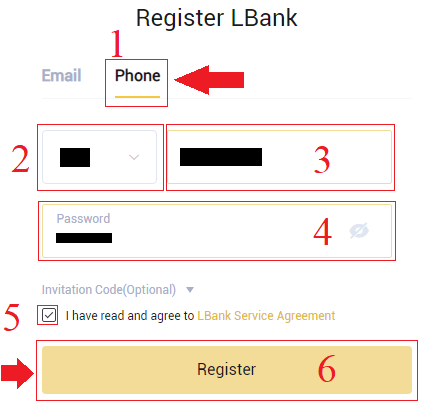
- Ваш пароль має бути комбінацією цифр і літер. Він повинен містити принаймні 8 символів, одну ВЕРХНУ літеру та одну цифру.
- Якщо вам рекомендовано зареєструватися на LBank, переконайтеся, що ви заповнили тут правильний код запрошення (необов’язково).
3. Система надішле код підтвердження на ваш номер телефону . Будь ласка , введіть код підтвердження протягом 60 хвилин.

4. Вітаємо, ви успішно зареєструвалися на LBank .

Завантажте та встановіть програму LBank
Завантажте та встановіть додаток LBank для iOS
1. Завантажте нашу програму LBank з App Store або натисніть LBank - Buy Bitcoin Crypto2. Натисніть [Отримати] .
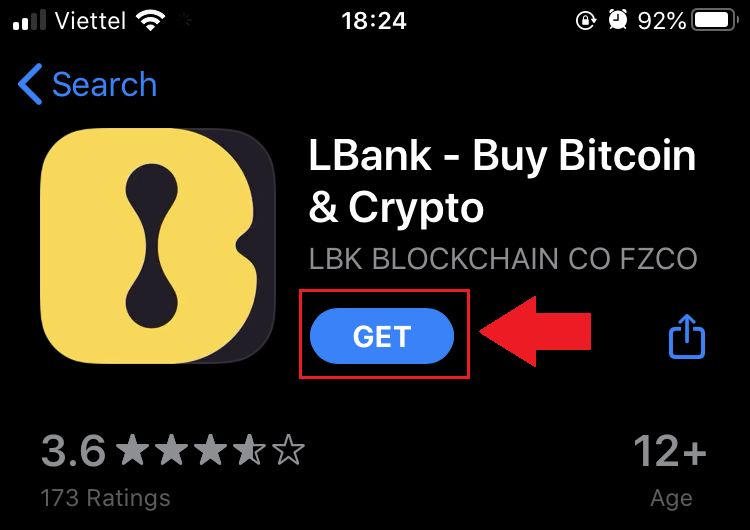
3. Дочекайтеся завершення встановлення. Потім ви можете відкрити програму та зареєструватися в програмі LBank.
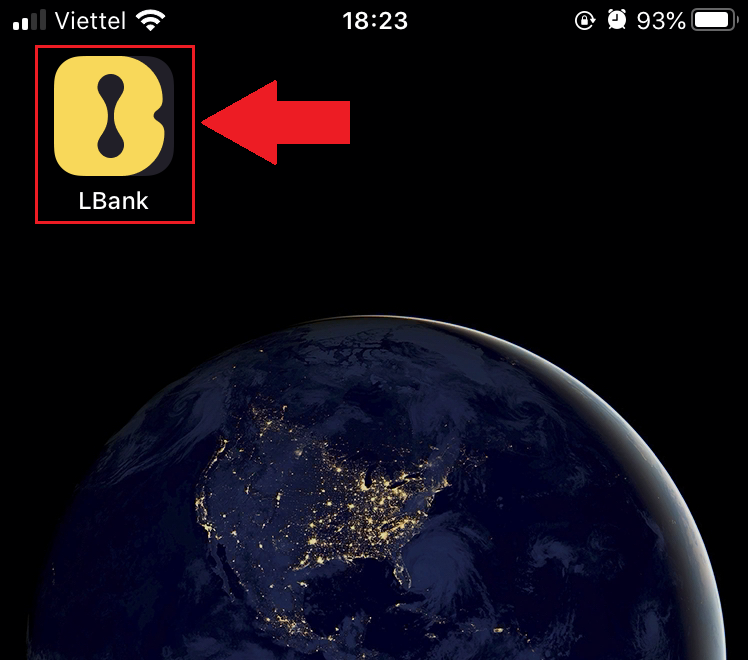
Завантажте та встановіть програму LBank Android
1. Відкрийте програму нижче на своєму телефоні, натиснувши LBank - Buy Bitcoin Crypto .
2. Натисніть [Встановити] , щоб завершити завантаження.
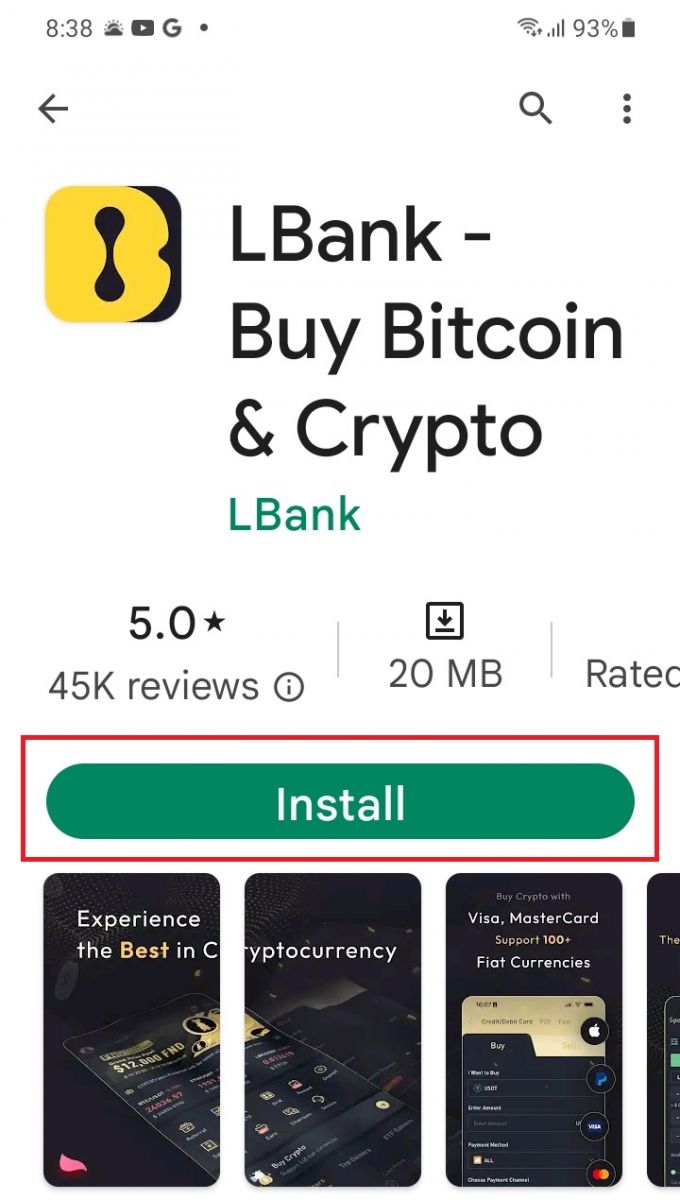
3. Відкрийте програму, яку ви завантажили, щоб зареєструвати обліковий запис у програмі LBank.
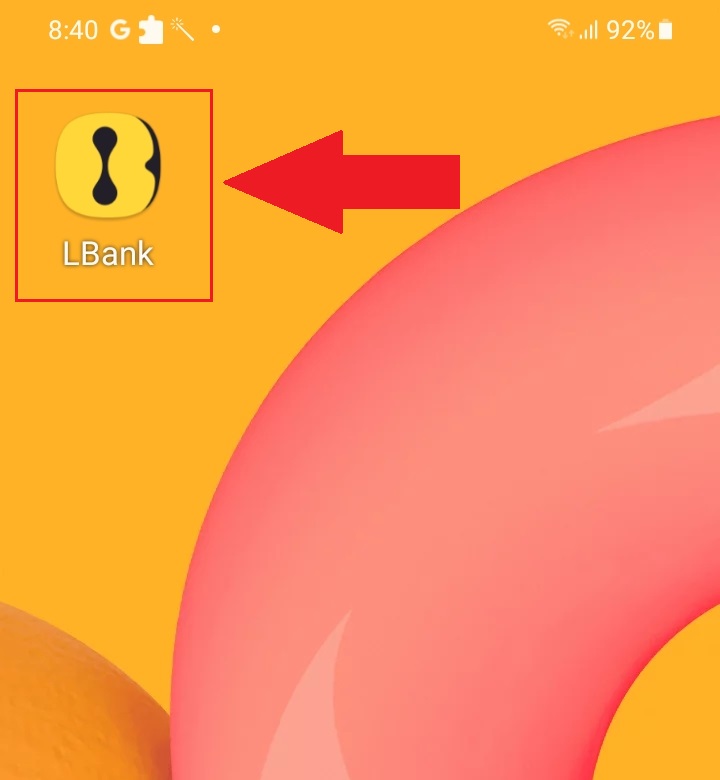
Часті запитання (FAQ)
Чи потрібно завантажувати програму на комп'ютер або смартфон?
Ні, це не потрібно. Просто заповніть форму веб-сайту компанії, щоб зареєструватися та створити індивідуальний обліковий запис.
Як змінити свою поштову скриньку?
Якщо вам потрібно змінити електронну адресу облікового запису, ваш обліковий запис має пройти сертифікацію рівня 2 принаймні 7 днів, а потім підготуйте таку інформацію та надішліть її до служби підтримки клієнтів:
- Надайте три фотографії для підтвердження:
1. ID-картка/паспорт, вид спереду (потрібно чітко показувати вашу особисту інформацію)
2. ID-картка/паспорт реверсом
3. Тримаючи сторінку з інформацією про ID-картку/паспорт і папір для підпису, напишіть на папері: змінити поштову скриньку xxx на поштову скриньку xxx, LBank, поточний (рік, місяць, день), підпис, переконайтеся, що вміст фотографії та особистий підпис чітко видно. - Скріншот останньої історії поповнення та транзакцій
- Ваша нова електронна адреса
Після подання заявки служба підтримки внесе зміни в поштову скриньку протягом 1 робочого дня, будь ласка, запасіться терпінням.
З міркувань безпеки вашого облікового запису після зміни поштової скриньки функція виведення коштів буде недоступна протягом 24 годин (1 день).
Якщо у вас виникли проблеми, зв’яжіться з нами на офіційну електронну адресу LBank: [email protected] , і ми надамо вам щире, доброзичливе та негайне обслуговування. Ми також запрошуємо вас приєднатися до англомовної спільноти для обговорення останнього випуску (Telegram): https://t.me/LBankinfo .
Не можете отримати електронний лист від LBank?
Дотримуйтесь наведених нижче процедур.
- Перевірте зареєстрований обліковий запис електронної пошти та переконайтеся, що він правильний.
- Будь ласка, перевірте папку спаму в системі електронної пошти, щоб знайти електронний лист.
- Додайте електронну пошту LBank до білого списку на сервері електронної пошти.
[email protected]
[email protected]
- Переконайтеся, що поштовий клієнт працює нормально.
- Рекомендується використовувати такі популярні сервіси електронної пошти, як Outlook і QQ. (Поштова служба Gmail не рекомендована)
У той же час, ви можете приєднатися до глобальної спільноти LBank для обговорення найсвіжішої інформації (Telegram): https://t.me/LBankinfo .
Час роботи онлайн-сервісу: 9:00-21:00
Система запитів: https://lbankinfo.zendesk.com/hc/zh-cn/requests/new
Офіційна електронна адреса: [email protected]
Як верифікувати рахунок в LBank
Як завершити підтвердження особи в Інтернеті LBank
1. На головній сторінці натисніть тег профілю - [Безпека].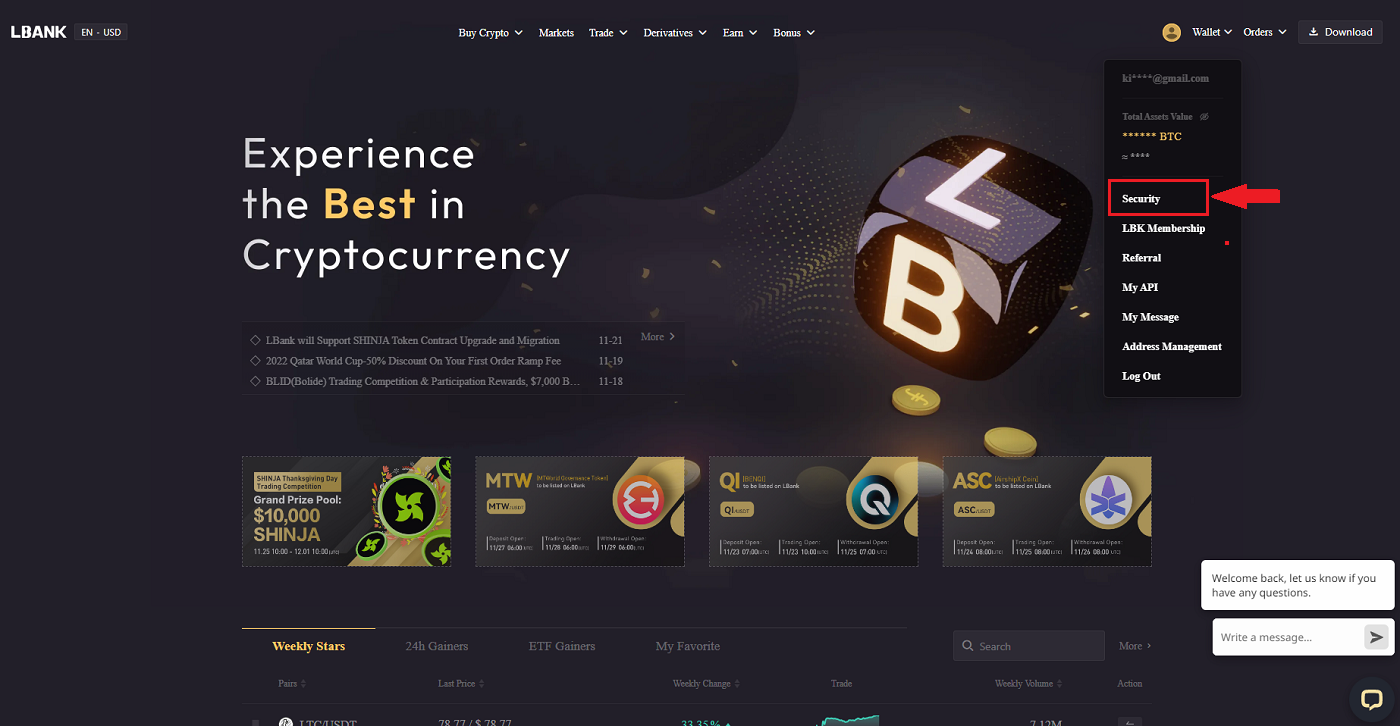
2. Виберіть KYC і натисніть [Перевірка].
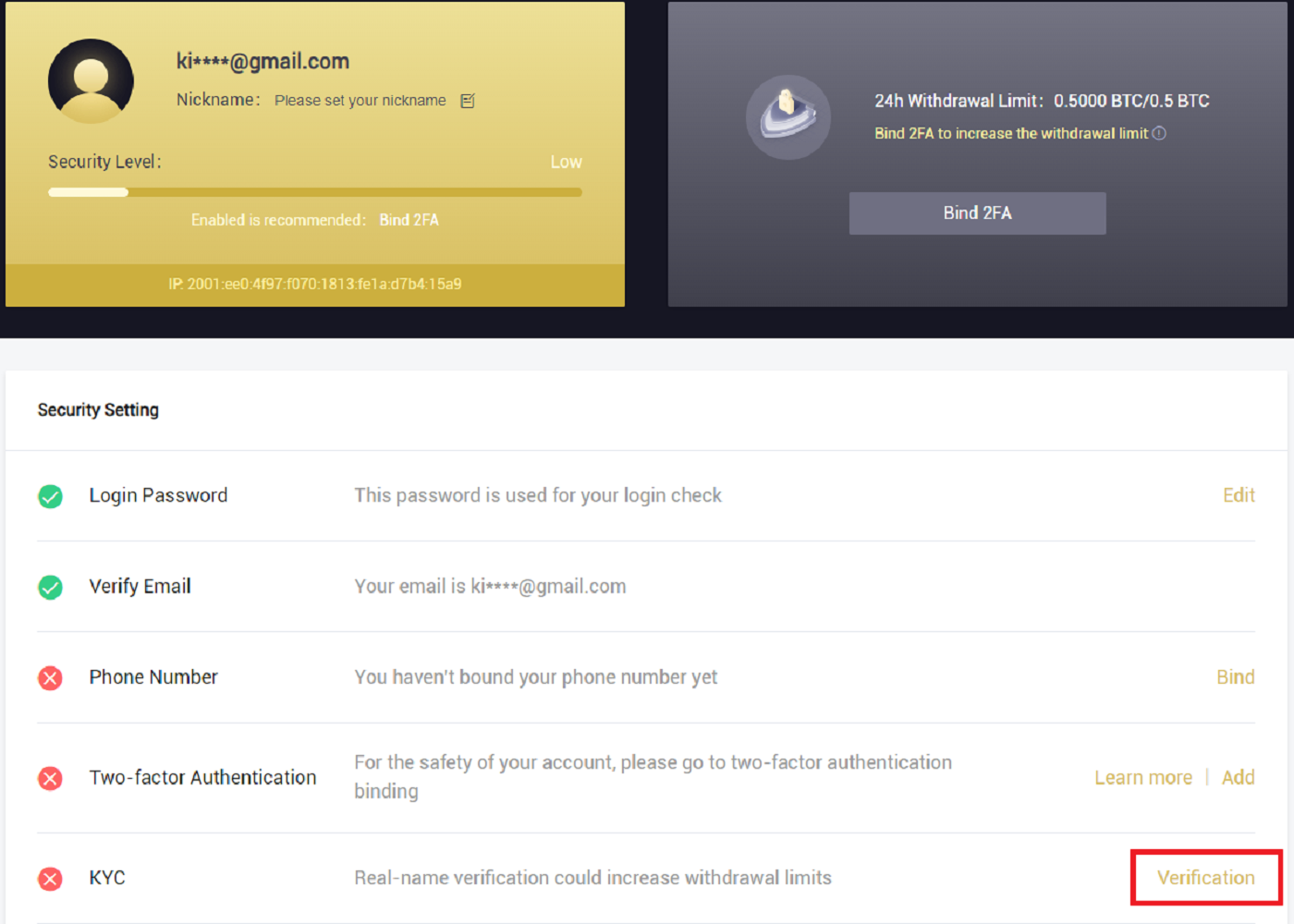
3. Заповніть свою особисту інформацію, якщо потрібно, а потім натисніть [Далі].
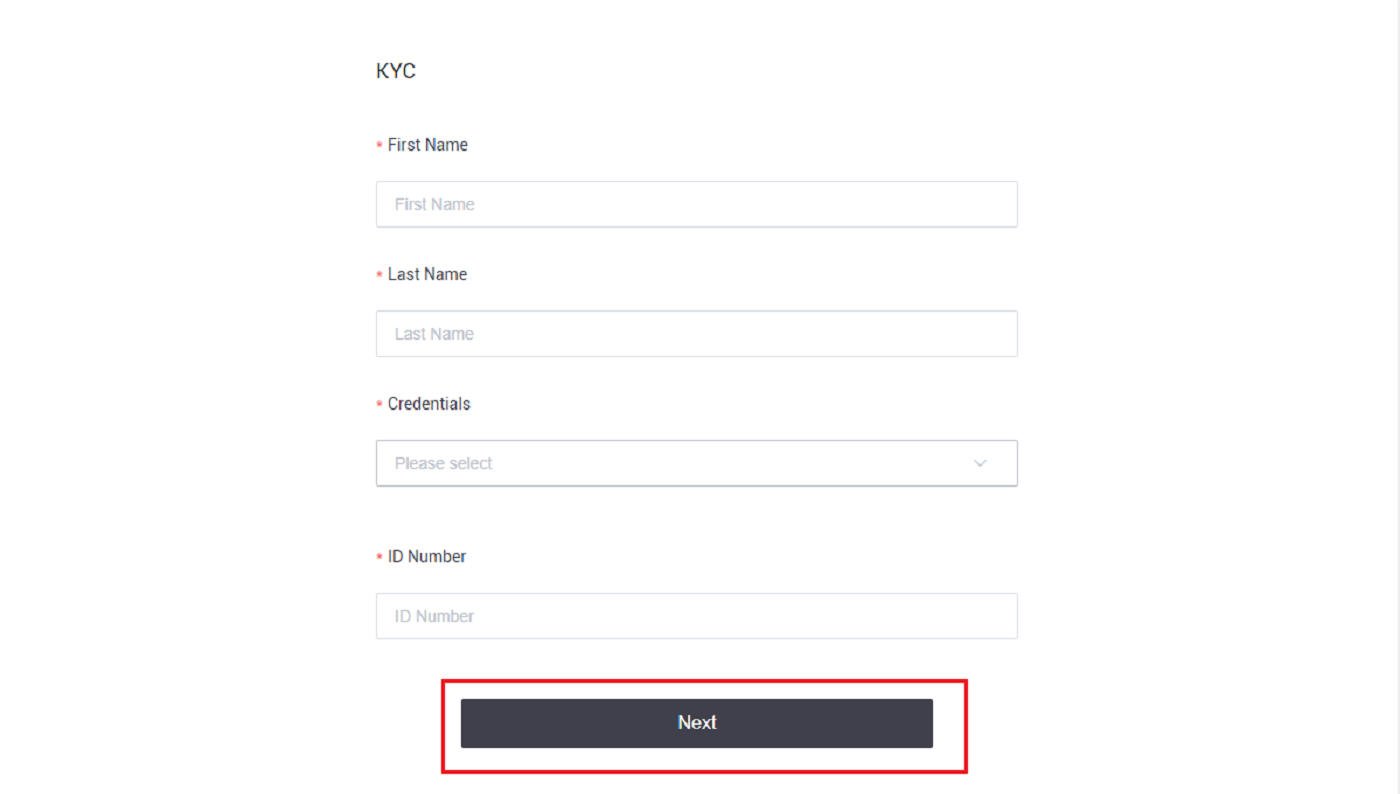
Примітка. Є три типи ідентифікаційного номера, які можна вибрати: ID-картка, паспорт і водійські права.
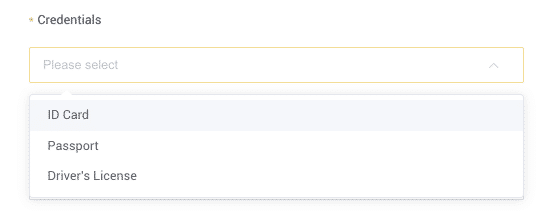
4. Натисніть [Надіслати] після додавання необхідних матеріалів.
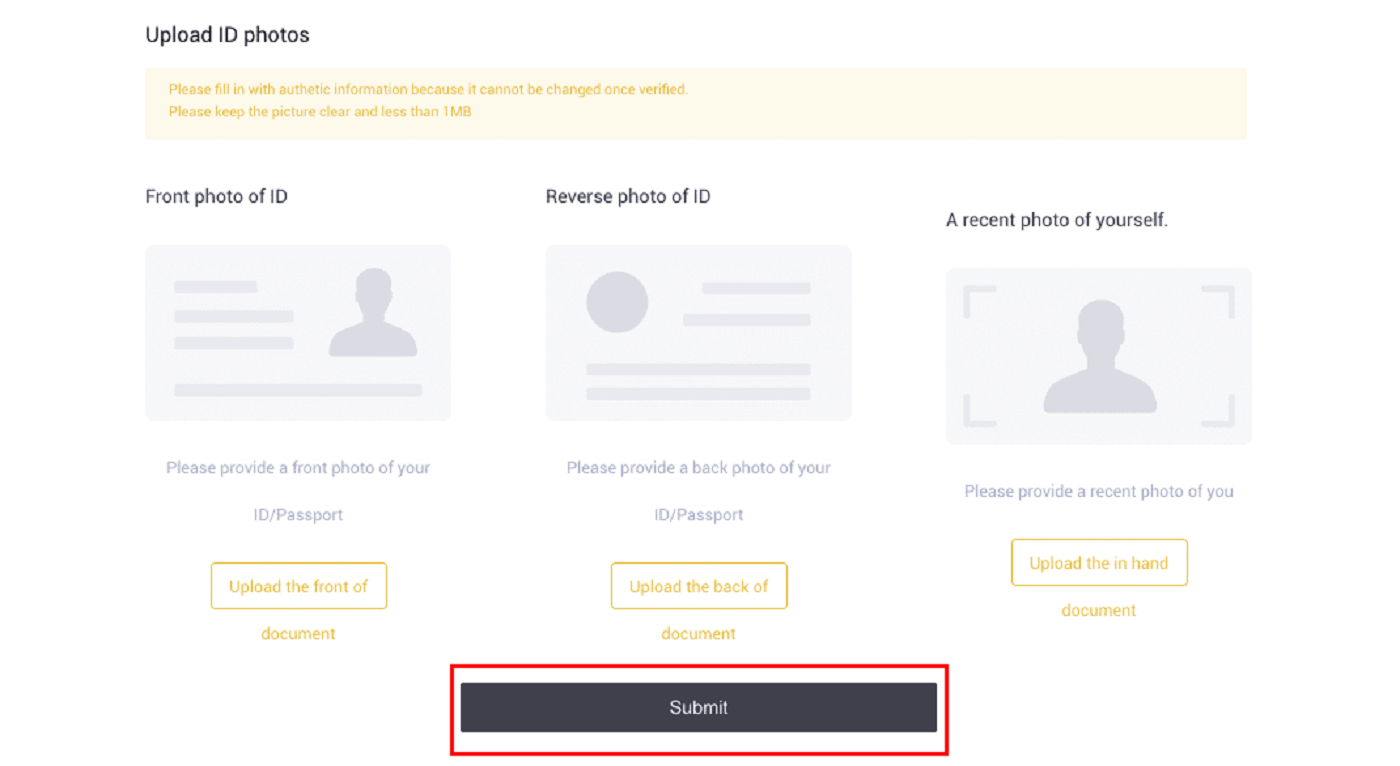
5. Після подання ваші облікові дані будуть переглянуті.
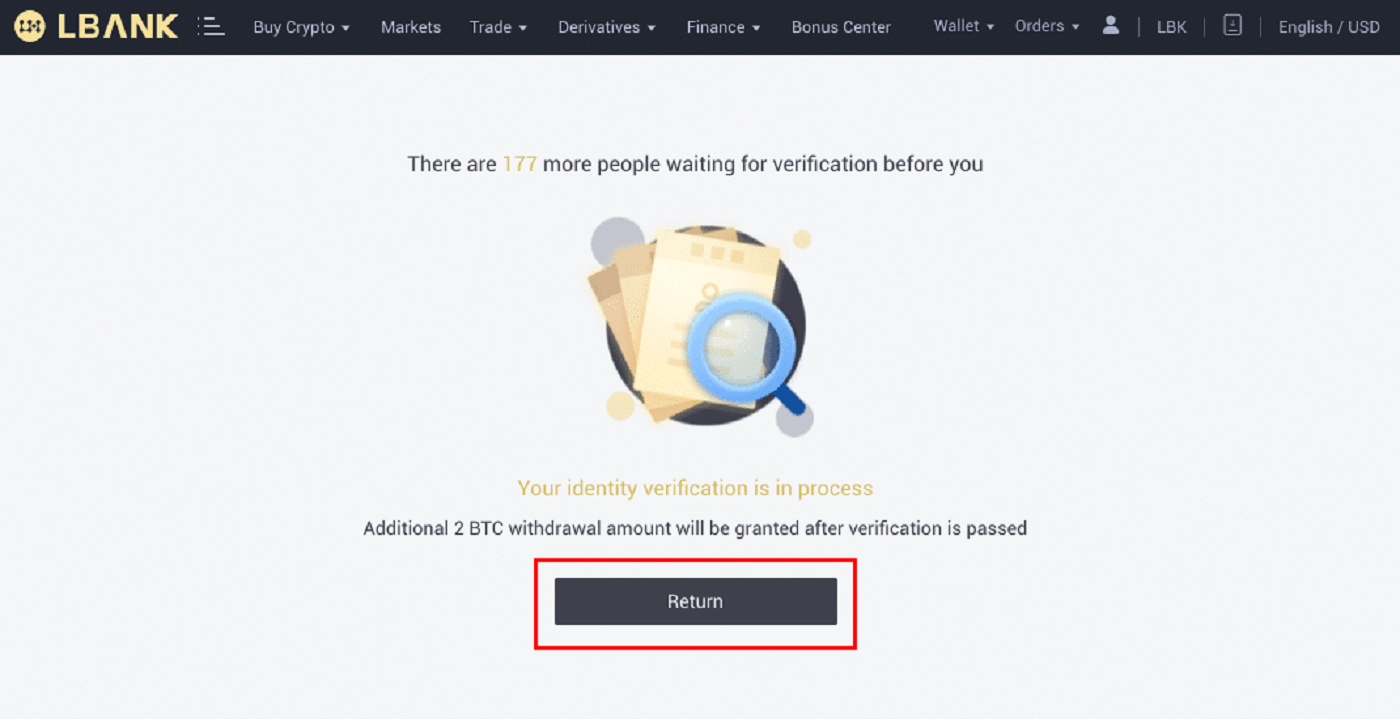
Примітка. Процедуру перегляду можна виконати в [Безпека] . Рівень безпеки, який ви відчуваєте, збільшиться.
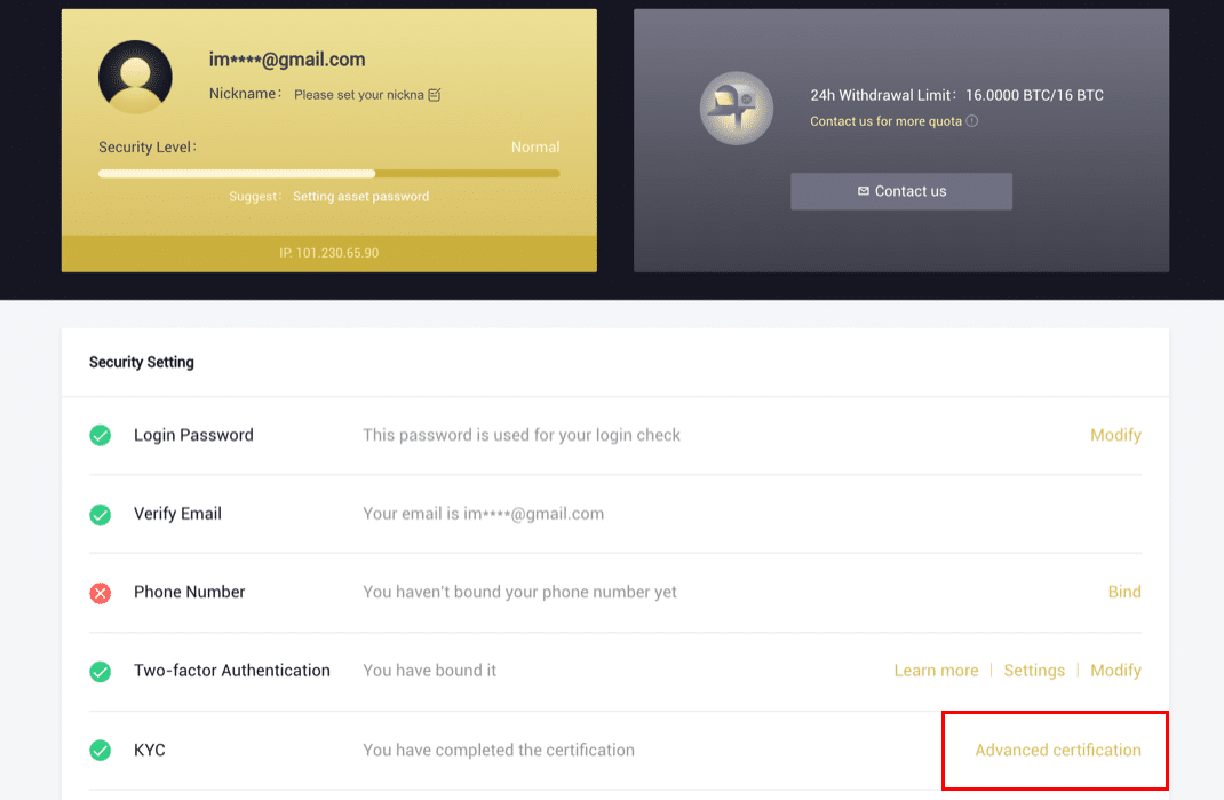
Як пройти підтвердження особи в додатку LBank
1. Відкрийте програму LBank [ LBank App iOS ] або [ LBank App Android ] і натисніть символ у верхньому лівому куті.
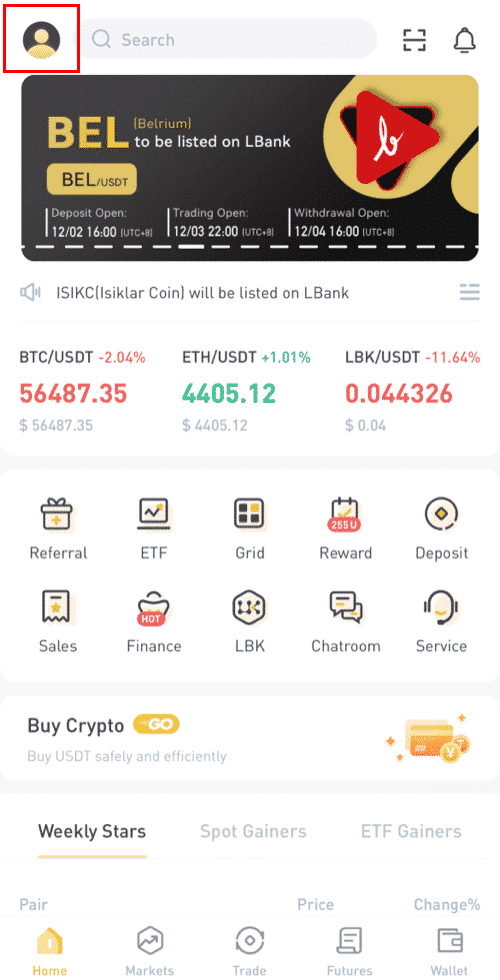
2. Натисніть [Перевірка ідентифікатора] .
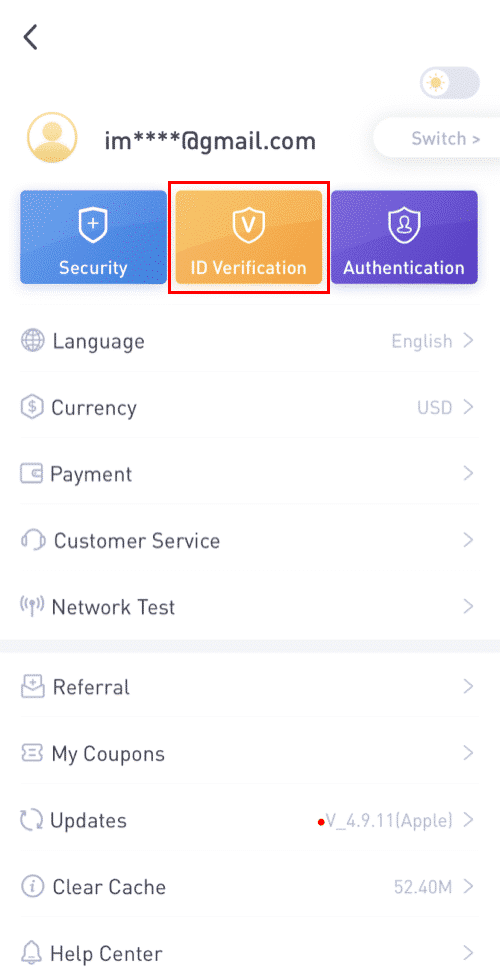
3. Заповніть свою особисту інформацію, якщо потрібно, а потім натисніть [Наступний крок].
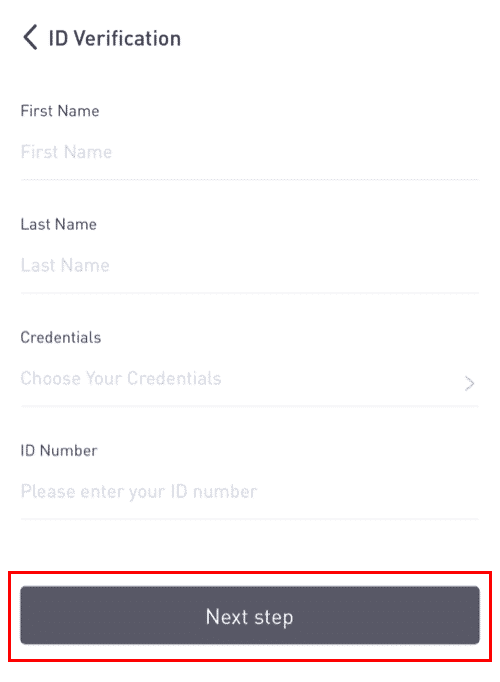
Примітка. Є три типи облікових даних, які можна перевірити.
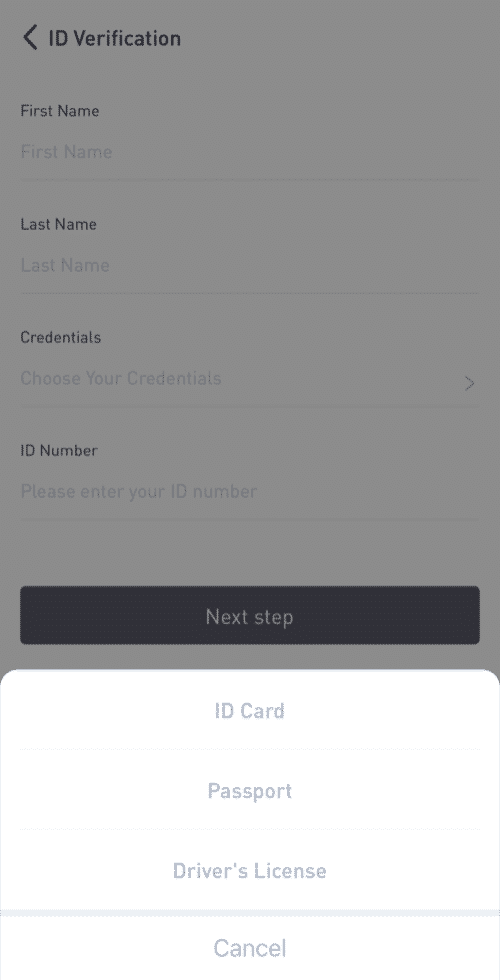
4. Завантажте необхідні матеріали та натисніть [Надіслати].
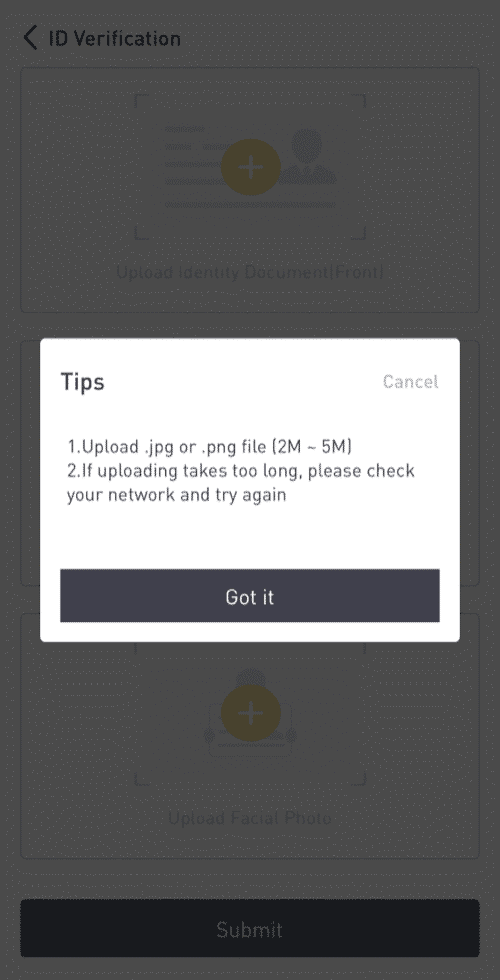
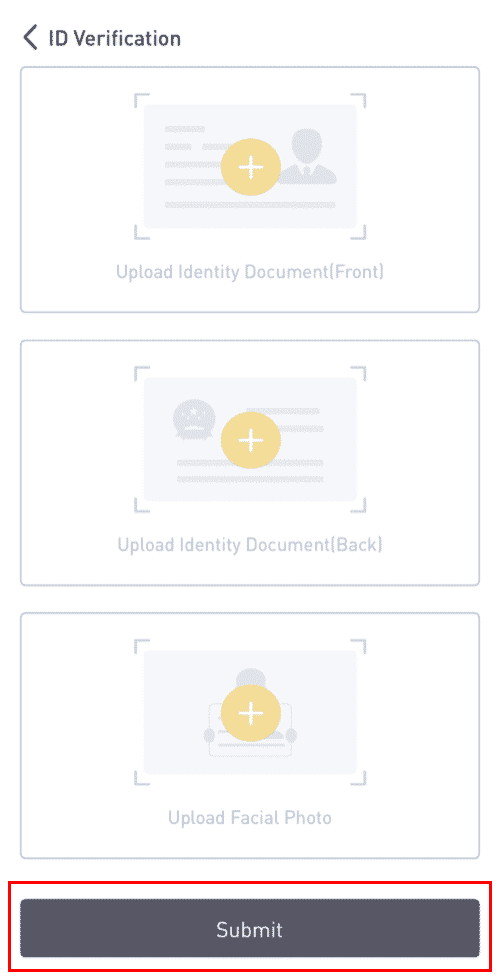
5. Після подання ваші облікові дані будуть переглянуті.
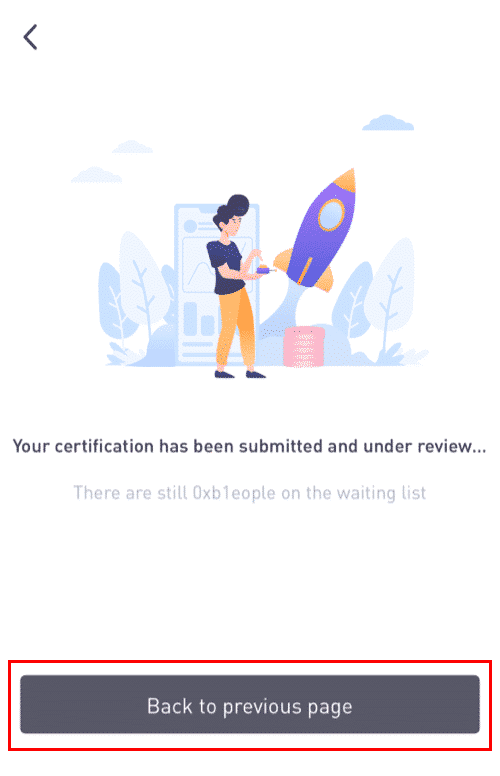
8. Ви можете перевірити процес перегляду в [Перевірка ідентифікатора].
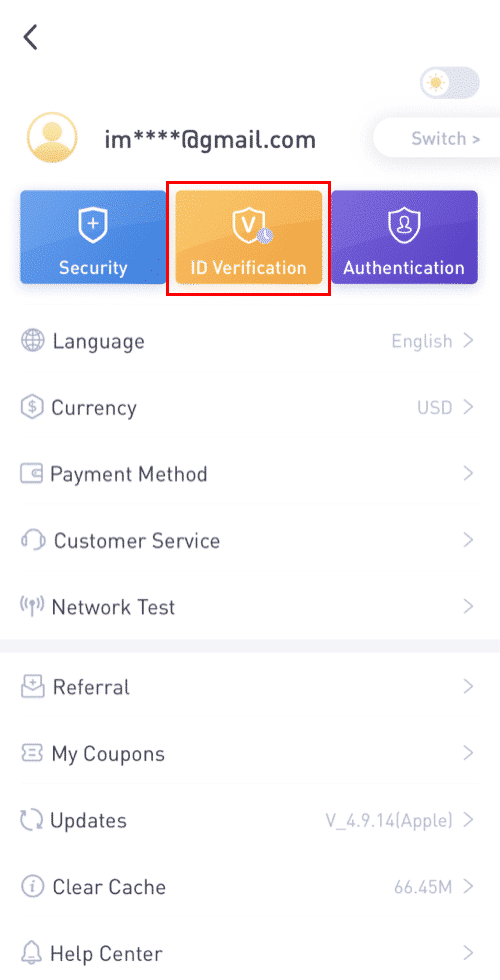
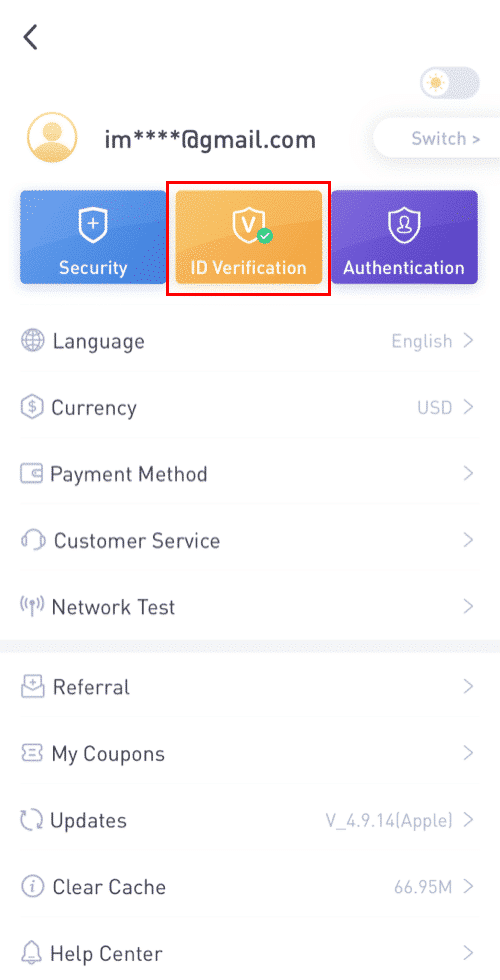
Примітка: успішна перевірка KYC займе деякий час. Я ціную ваше терпіння.
Як увімкнути Google Authenticator у програмі LBank
1. Торкніться значка профілю після входу в LBank.

2. Потім торкніться [Безпека] - [Прив’язка Google Authenticator] .


3. Якщо ви ще встановили [Google Authenticator] , завантажте програму Google Authenticator на свій пристрій. Якщо ви вже встановили додаток, виконайте наведені нижче дії.
4. Потім ви побачите на екрані 16-значний резервний ключ.Будь ласка, збережіть цей ключ на папері та зберігайте його в надійному місці. Якщо ви втратите пристрій, цей ключ дозволить вам відновити обліковий запис Google Authenticator.

Торкніться [Копіювати] та вставте 16-значний ключ, який ви щойно зберегли.
5. Натисніть [Введіть ключ налаштування]коли відкрито додаток Google Authenticator. Введіть 16-значний ключ налаштування та інформацію про свій обліковий запис LBank. Ви повинні отримати 6-значний код після натискання [Додати] .



6. Поверніться до програми LBanke, щоб перевірити свій запит на налаштування за допомогою пристроїв 2FA, включаючи нещодавно ввімкнений Google Authenticator і код підтвердження електронної пошти.

Після ввімкнення Google Authenticator вам потрібно буде ввести код підтвердження під час входу в обліковий запис, зняття коштів тощо, щоб підтвердити свою особу.
Як увімкнути автентифікацію Google (2FA)
1. На головній сторінці натисніть [Профіль] - [Безпека] у верхньому правому куті.
2. Натисніть [Двофакторна автентифікація] - [Додати] .
3. Потім виберіть [Автентифікація Google]. 4. Ви будете перенаправлені на іншу сторінку. Дотримуйтеся покрокових інструкцій, щоб увімкнути Google Authenticator. Завантажте та встановіть додаток Google Authenticator [ iOS Android ] на свій мобільний пристрій. Після встановлення програми натисніть [Далі] , щоб продовжити.
5. Тепер ви побачите QR-код на екрані.
Щоб відсканувати QR-код, відкрийте програму Google Authenticator і натисніть [+]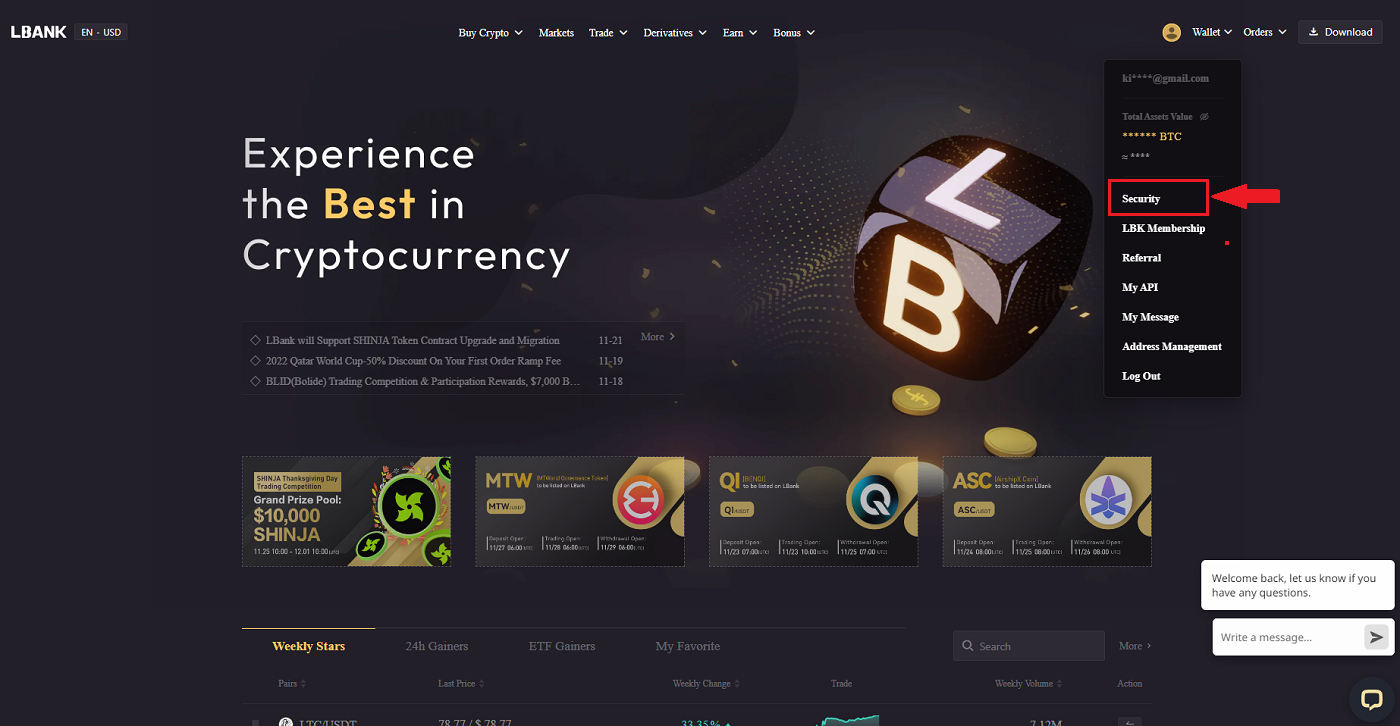
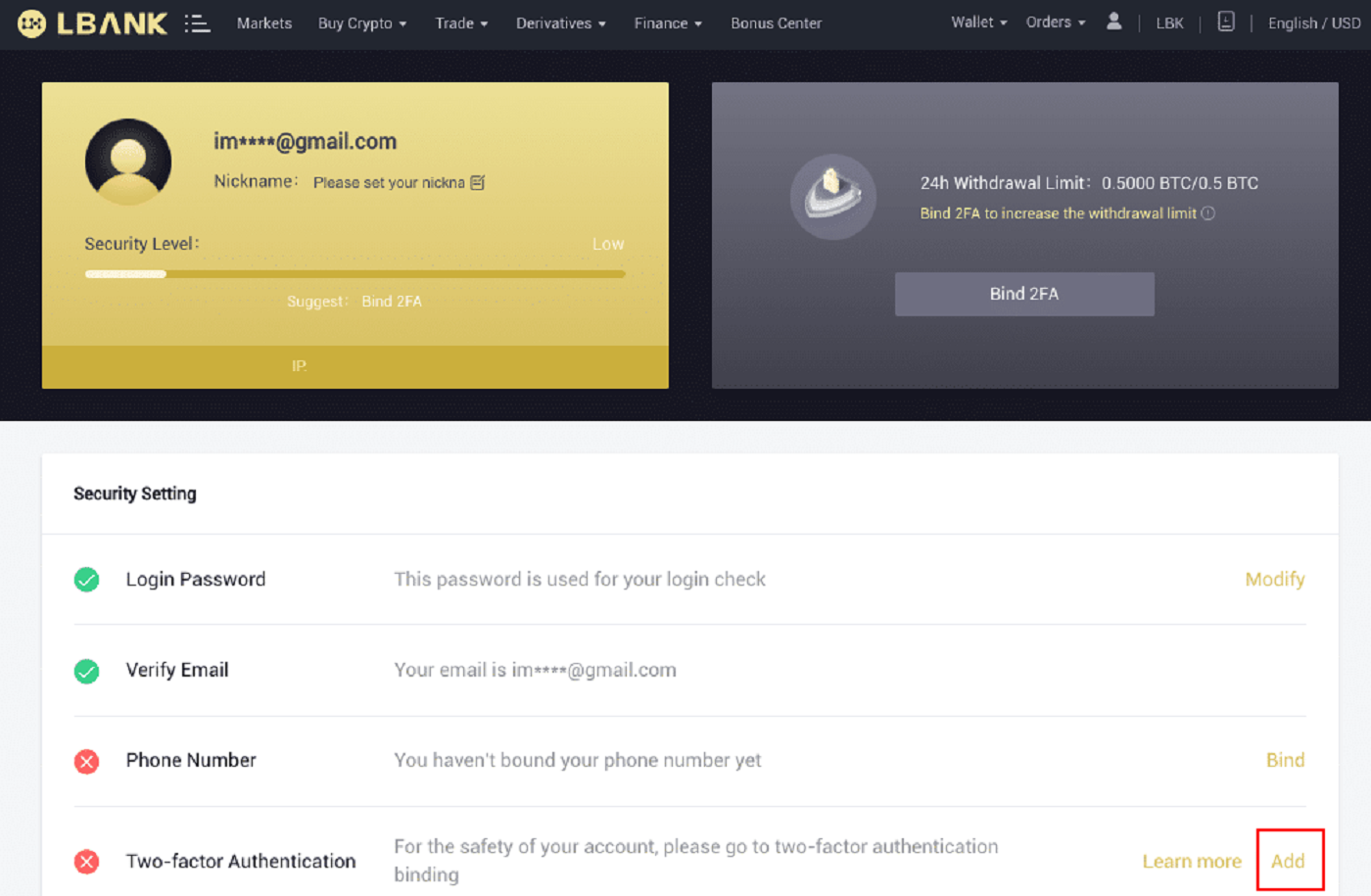
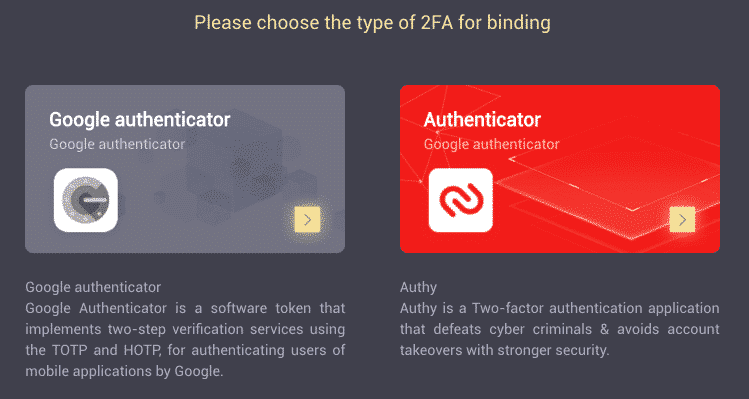
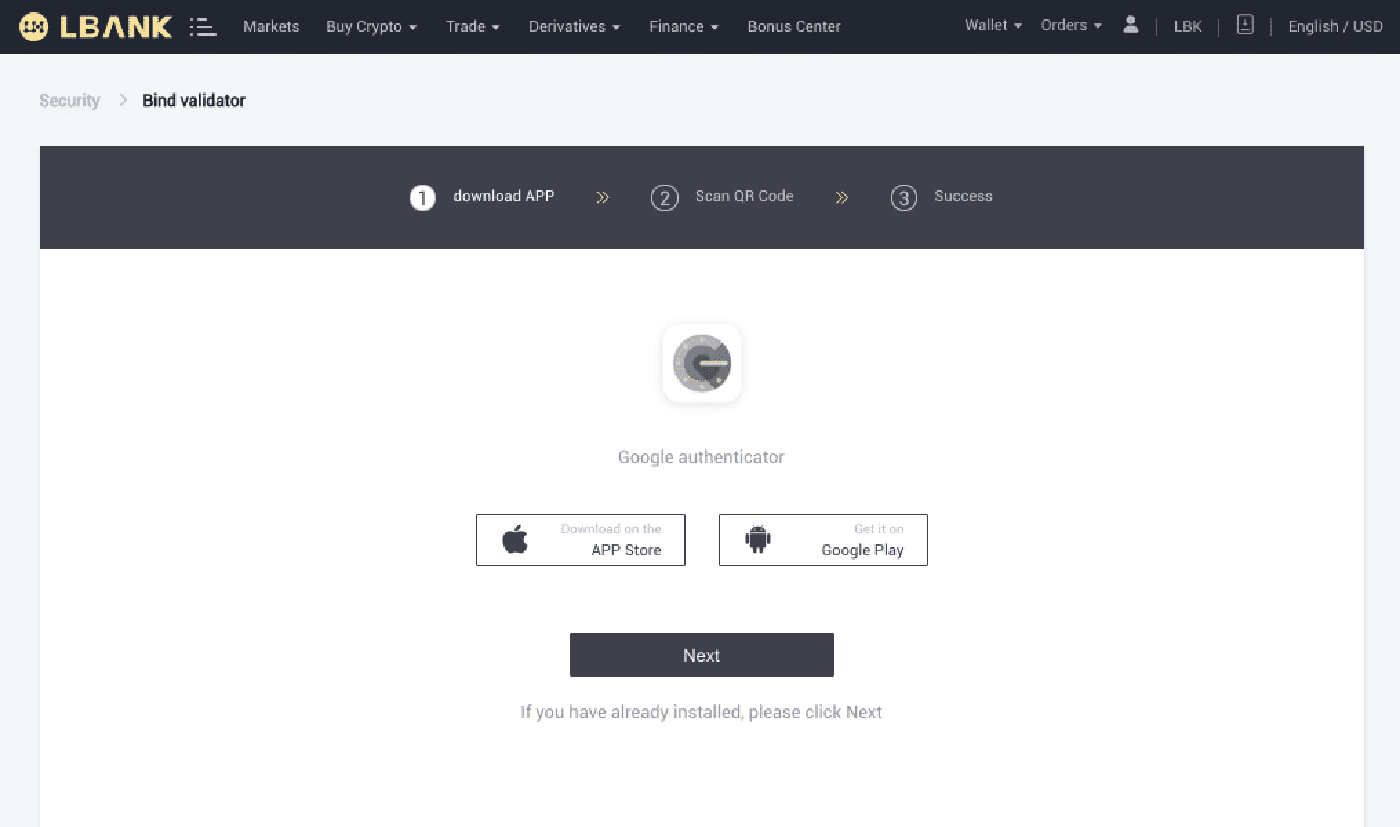
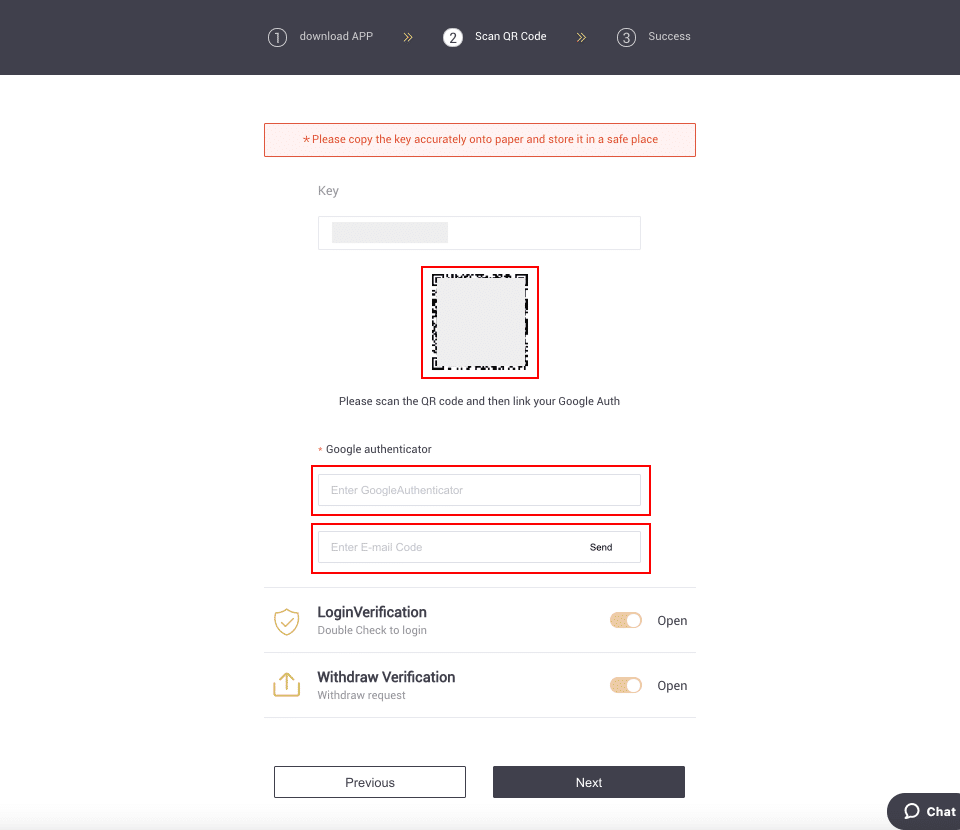
у нижньому правому куті екрана. Нарешті натисніть [Далі] .
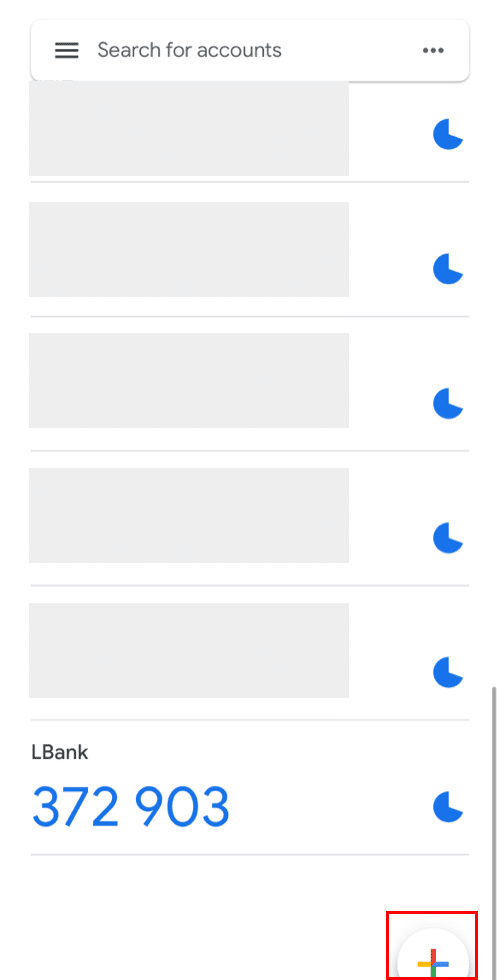
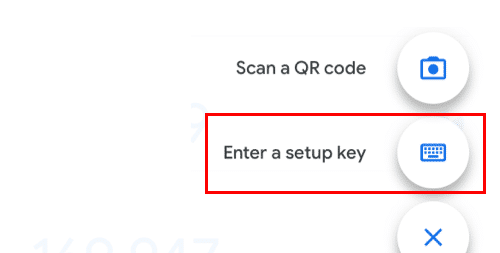
Ви можете вручну ввести ключ налаштування, якщо ви не можете його просканувати.
Порада: запишіть резервний ключ і збережіть його. У разі втрати телефону ви зможете відновити свій Google Authenticator за допомогою цього ключа.
Будь ласка, введіть код підтвердження та натисніть [Далі].
6. Ви успішно ввімкнули Google Authenticator для захисту свого облікового запису.
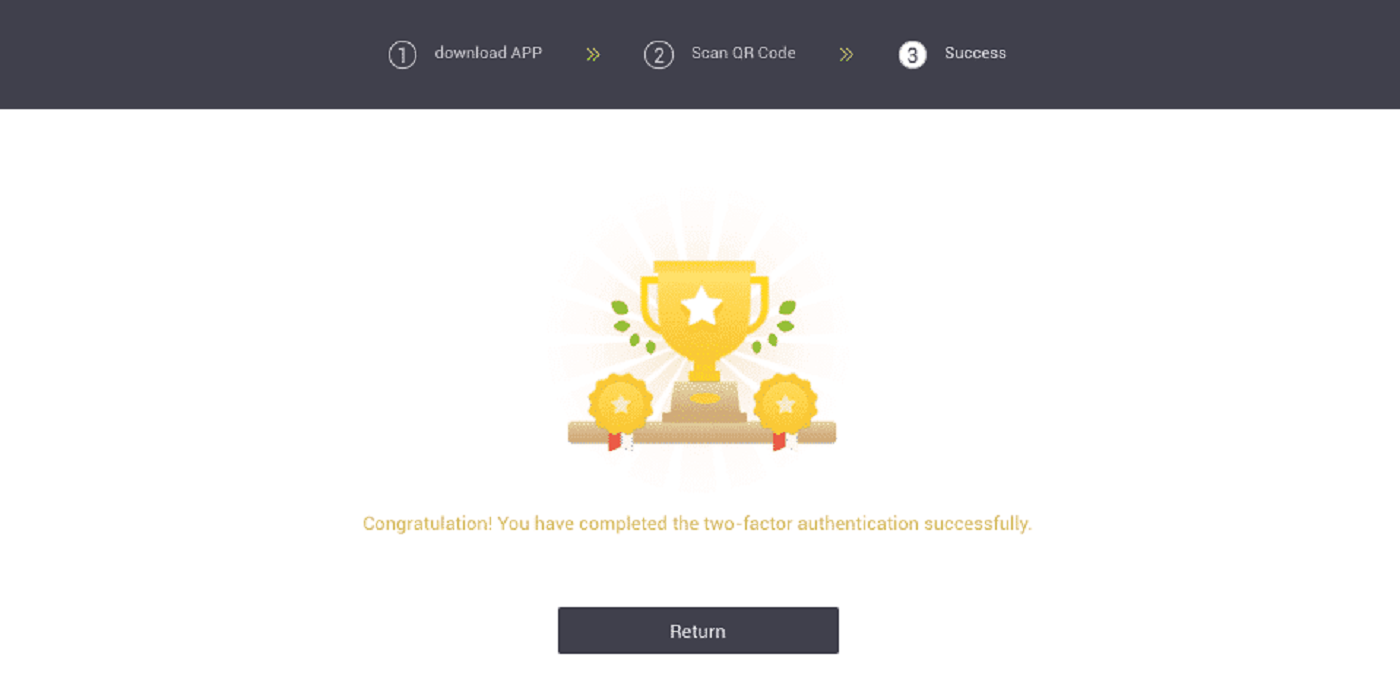
Часті запитання (FAQ) про Verify
Як скинути автентифікацію Google?
Випадок 1: якщо ваш Google Authenticator працює, ви можете змінити або деактивувати його, виконавши такі дії:1. На домашній сторінці натисніть [Профіль] - [Безпека] у верхньому правому куті.
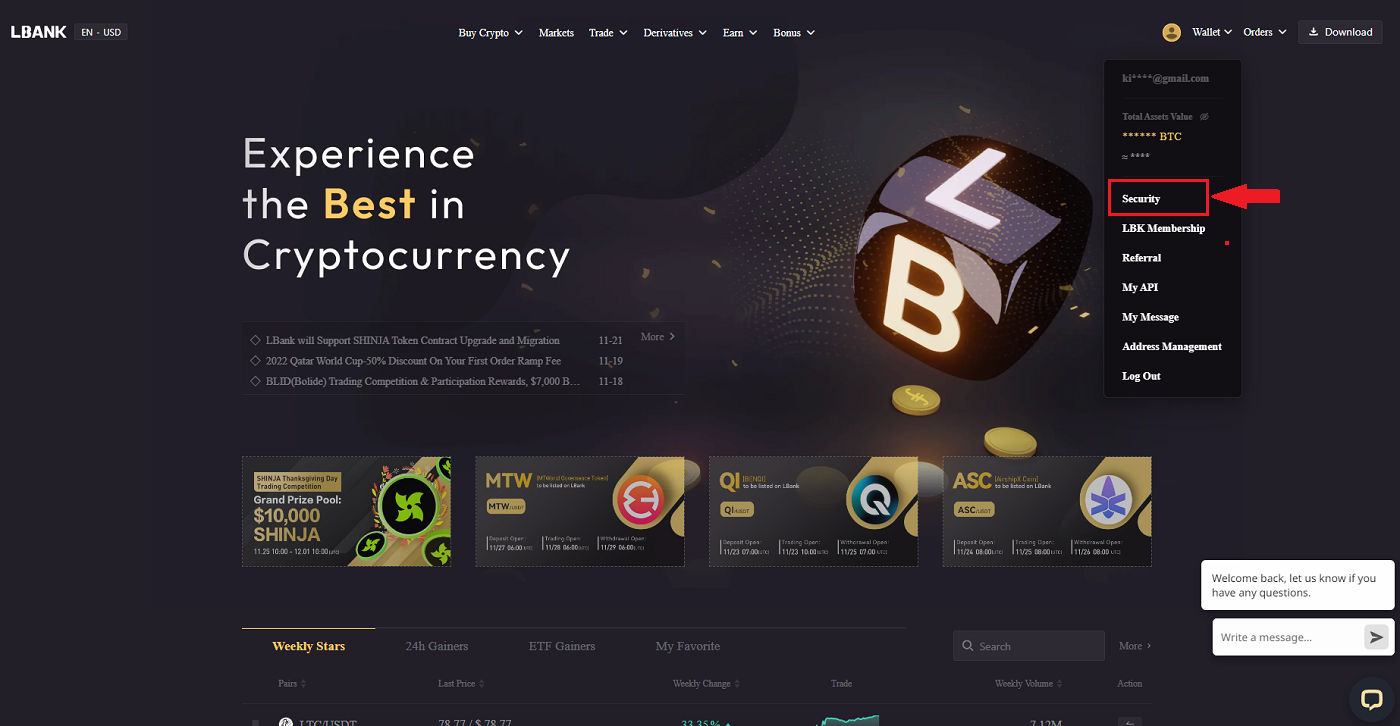
2. Щоб негайно замінити ваш поточний Google Authenticator, натисніть [Modify] поруч із [Google Authenticator] .
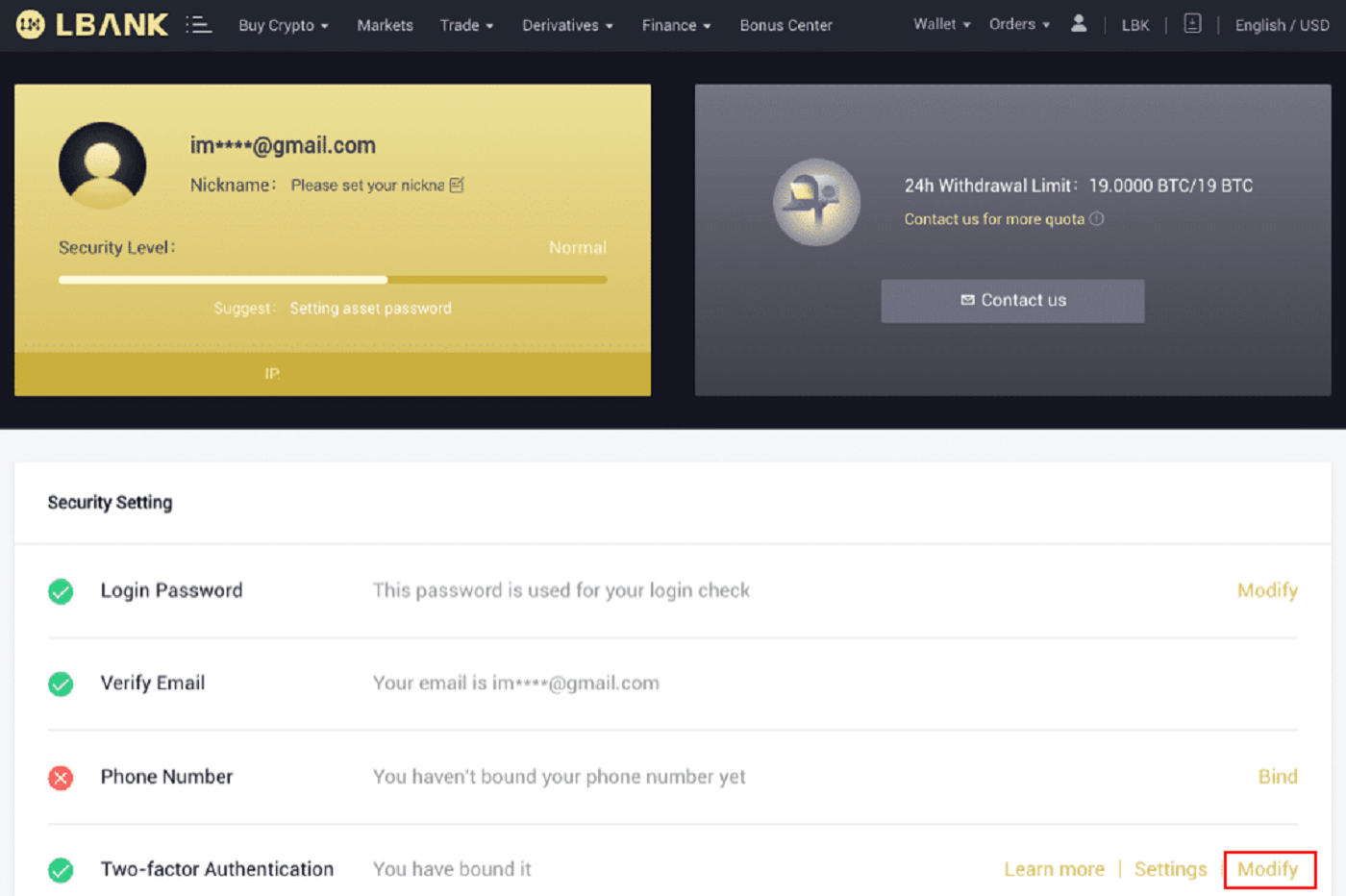
Майте на увазі, що після внесення цієї зміни зняття коштів і P2P-продаж буде вимкнено на 24 години.
3. Клацніть [Далі] , якщо ви раніше інсталювали Google Authenticator. Будь ласка, спочатку встановіть Google Authenticator, якщо у вас його ще немає.
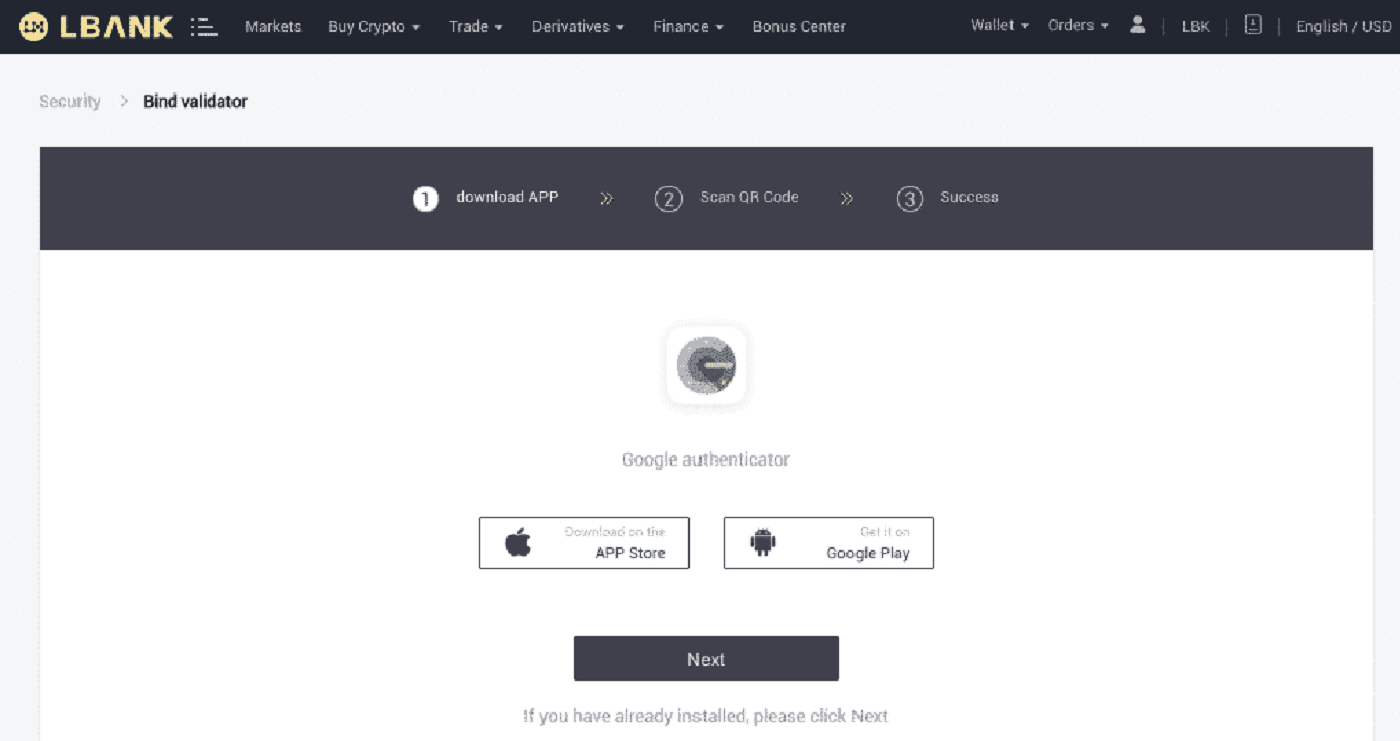

4. Відкрийте програму Google Authenticator. Щоб додати резервний ключ, який ви щойно зберегли, торкніться[+] і виберіть [Введіть ключ налаштування] . Натисніть [Додати] .
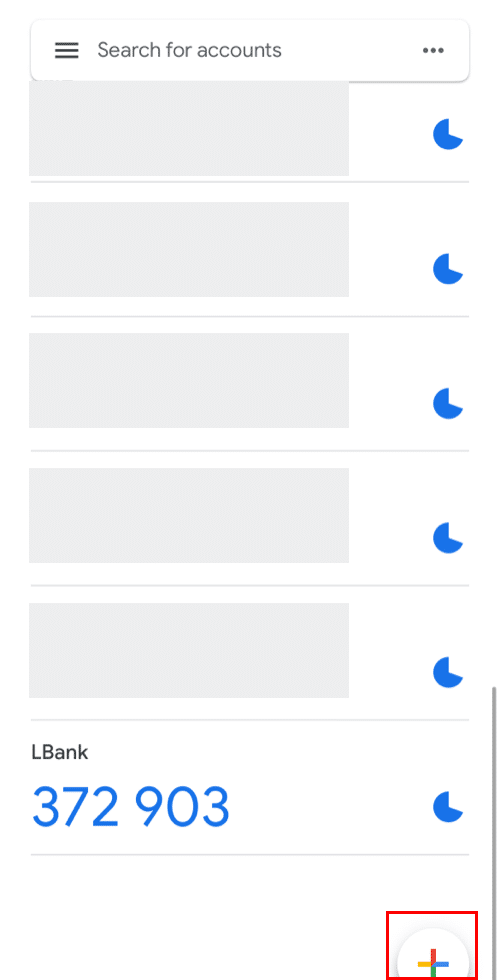
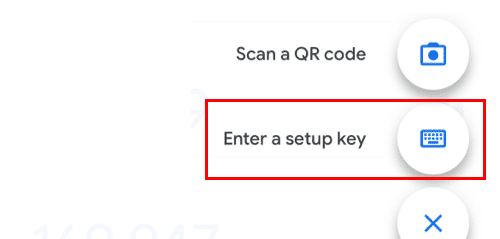
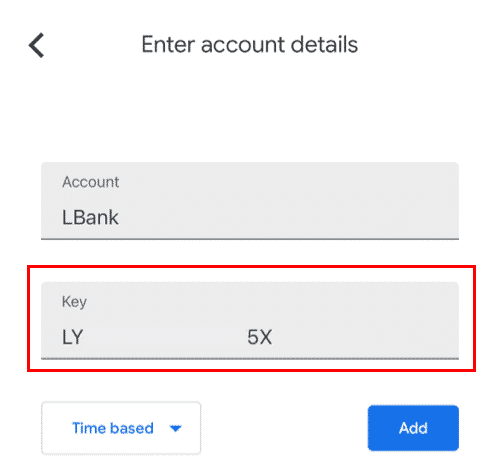
5. Щоб підтвердити зміни, поверніться на веб-сайт LBank і увійдіть за допомогою нового Google Authenticator. Щоб завершити процедуру, натисніть [Далі] .
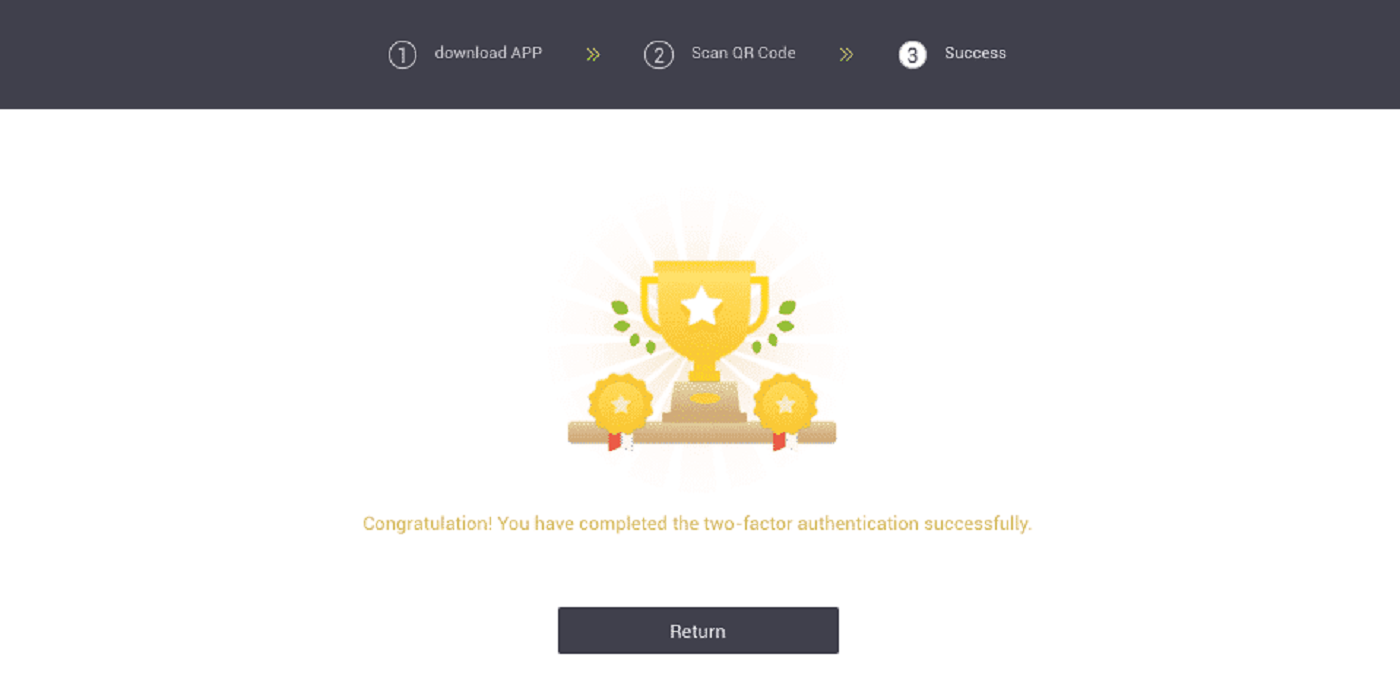
Випадок 2. Якщо ви ввійшли у свій обліковий запис LBank, але не можете отримати доступ до програми Google Authenticator або вона більше не працює, зверніться до нашої онлайн-підтримки.
Випадок 3: якщо ви не можете скористатися програмою Google Authenticator або увійти до свого облікового запису LBank, зверніться по допомогу до нашої онлайн-підтримки.
Як вирішити помилку коду 2FA?
Якщо після введення коду автентифікації Google ви отримуєте повідомлення «Помилка коду 2FA», спробуйте наведені нижче рішення.
- Синхронізуйте час на своєму мобільному телефоні (щоб синхронізувати програму Google Authenticator) і комп’ютері (з якого ви намагаєтесь увійти).
- Перейдіть на сторінку входу в LBank у режимі анонімного перегляду в Google Chrome.
- Очистіть кеш браузера та видаліть файли cookie.
- Натомість спробуйте ввійти в систему з програми LBank.
Що я можу зробити, коли відображається «не вдалося прив’язати»?
- Переконайтеся, що ви встановили програму Google Authenticator.
- Спробуйте синхронізувати час на мобільному телефоні та комп’ютері.
- Переконайтеся, що ви ввели правильний пароль і код 2FA.
- Переконайтеся, що налаштування дати/часу на вашому мобільному телефоні встановлено на «автоматично».
Чому я не можу отримати коди підтвердження через SMS?
LBank постійно покращує наше покриття SMS-автентифікації для покращення взаємодії з користувачем. Однак деякі країни та регіони наразі не підтримуються.
Якщо ви не можете ввімкнути автентифікацію через SMS, використовуйте автентифікацію Google як основну двофакторну автентифікацію. Ви можете звернутися до такого посібника: Як увімкнути автентифікацію Google (2FA) .
Якщо ви ввімкнули SMS-автентифікацію, але все ще не можете отримати SMS-коди, виконайте такі дії:
- Переконайтеся, що ваш мобільний телефон має хороший сигнал мережі.
- Вимкніть на своєму мобільному телефоні антивірусну програму та/або програму брандмауера та/або програму блокування дзвінків, яка потенційно може заблокувати номер нашого SMS-коду.
- Перезавантажте мобільний телефон.
- Зверніться до онлайн-сервісу для ручної допомоги.